Acabei de atualizar meu iPhone para o iOS mais recente. De repente, ele pediu um código de segurança de seis dígitos para desbloquear o iPhone, nunca tive uma senha de segurança de seis dígitos no meu iPhone, não consigo passar na tela de solicitação de senha do iPhone, como corrigir esse problema?
Quando você for solicitado a alterar sua senha de desbloqueio nos próximos 60 minutos, poderá encontrar as mensagens solicitadas no iPhone com o requisito de senha. Neste artigo, você pode aprender tudo o que precisa saber sobre como ignorar o requisito de senha do iPhone com facilidade.

Se você nunca teve esse problema, o requisito de senha do iPhone pode ser um pânico. Por que o requisito de senha do iPhone aparece? Apenas aprenda mais sobre os motivos abaixo.
Anteriormente, você poderia definir uma senha para proteger os dados no iPhone. A senha PIN é composta por 4 dígitos. Agora, para aumentar a segurança, a Apple incentiva os usuários a escrever uma senha de 6 dígitos.
Se você acabou de definir uma senha simples no iPhone, o iOS mostrará que o requisito de senha do iPhone pode solicitar que você redefina uma senha menos comum. Obviamente, você deve definir um usado com frequência.
Ao atualizar para um iOS beta, que geralmente fornece profissões, você pode acionar o erro de requisito de senha do iPhone. Quanto ao caso, você deve restaurar para a versão anterior a partir de um backup.
MDM significa Mobile Device Management, que é um sistema para adicionar proteção ao iPhone comercial contra vazamentos de dados. Se você se inscreveu no sistema, receberá o requisito de senha do iPhone.
Às vezes, os aplicativos, como Facebook, Instagram e outros, podem fazer com que o iPhone exiba o bug do requisito de senha. Além disso, o cache e os cookies do Safari também podem acionar o pop-up.

Quando você souber os motivos do erro de requisito de senha do iPhone, também deve aprender mais sobre as correções abaixo.
Quando o requisito de senha do iPhone solicitar que você altere sua senha, basta seguir as instruções para corrigir o prompt.
Nota: Recomenda-se a utilização de um código de 6 dígitos. Claro, você tem mais opções. Para a tela de alteração de senha, toque em "Opções de senha" para obter três opções, "Código alfanumérico personalizado", "Código numérico personalizado" e "Código numérico de 4 dígitos". Mesmo que você tenha configurado uma senha de 6 dígitos, você pode alterá-la em "Configurações" > "Touch ID e senha".
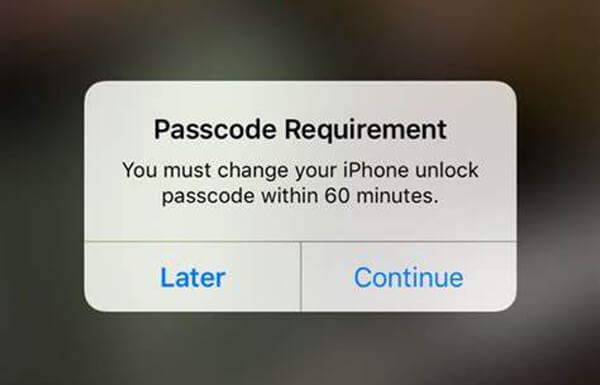
Se a senha do iPhone travar e a solicitação de senha do iPhone aparecer, você poderá reativá-la no aplicativo "Configurações".
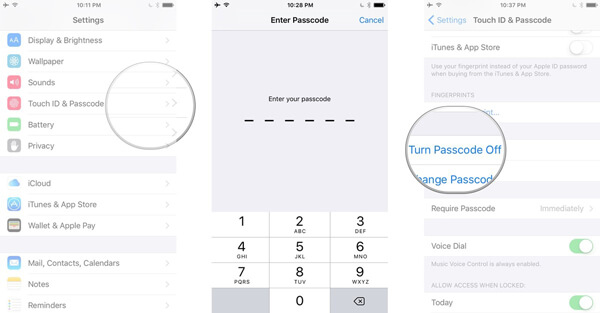
O sistema beta é uma causa importante da exigência de senha do iPhone. Para evitar que ocorra novamente, você pode excluir o perfil.
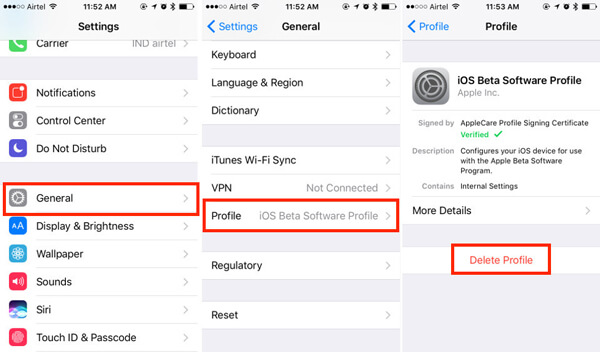
Cache e cookies no Safari podem levar a promoções de exigência de senha do iPhone. Nesse caso, limpar o histórico e os dados do cache podem ajudá-lo a resolver o problema com facilidade.
Observação: isso limpará todo o seu histórico de navegação, portanto, é melhor fazer um backup com o iCloud ou o iTunes para evitar a perda de dados.

O que você deve fazer se tiver esquecido a senha do iPhone? Quando o erro de requisito de senha do iPhone é solicitado com frequência, você pode apagar seu iPhone com Aiseesoft FoneEraser para se livrar da mensagem de erro permanentemente com facilidade.

Downloads
100% seguro. Sem anúncios.
Como Apagar a Senha do iPhone Permanentemente
Passo 1 Instale o apagador de senha
Baixe e instale o FoneEraser no seu computador quando encontrar o bug de requisito de senha do iPhone. Em seguida, inicie o apagador de senha e conecte seu iPhone ao computador com um cabo USB.

Passo 2 Escolha o nível de apagamento
Escolha um nível de apagamento adequado. Existem três níveis de apagamento diferentes, Alto, Médio e Baixo. Para remover o requisito de senha do iPhone, você pode escolher a opção "Baixa".

Passo 3 Apague o requisito de senha do iPhone
Clique no botão "Iniciar" para começar a apagar todo o conteúdo e configurações do iPhone, o que também removerá o requisito de senha do iPhone. Quando tudo estiver pronto, você pode desconectar seu iPhone e configurar a senha como um novo dispositivo.

Conclusão
O que você pode fazer quando o requisito de senha do iPhone é solicitado? O artigo compartilha 5 soluções para ajudá-lo a corrigir esse problema. Se você tiver mais perguntas relacionadas ao problema de exigência de senha do iPhone, compartilhe mais detalhes nos comentários.
1. Por que não consigo desativar a senha?
É possível que você tenha uma conta de e-mail de trabalho em seu dispositivo que não permita desativar a senha. No entanto, você pode verificar o tutorial para desative a senha no iPhone.
2. Por que preciso de uma senha no meu iPhone?
Para consideração de segurança, você deve definir uma senha no iPhone. Definir uma senha criptografará os dados do seu iPhone com criptografia AES de 256 bits.
3. Qual é a senha padrão de 6 dígitos para o iPhone?
A senha padrão de 6 dígitos pode ser '123456', '000000' ou '111111'. Você pode tentar a senha de 6 dígitos e verificar se funciona.
Problema de Senha Exigida
Corrigir o requisito de senha do iPhoneCompartilhe a senha WiFi do iPhone para o AndroidAlterar a senha da tela de bloqueio do iPhoneApagar o iPhone sem senhaEsqueceu a Senha do iPod10 segundos para encontrar qualquer senha de Wi-Fi salva no Mac de 3 maneiras
O utilitário mais poderoso de todos os tempos, permitindo aos usuários apagar todo o conteúdo do iPhone, como contatos, mensagens, fotos, vídeos, notas, etc. e configurações de forma permanente e completa.
100% seguro. Sem anúncios.